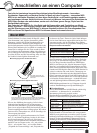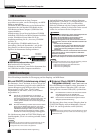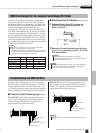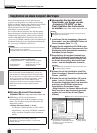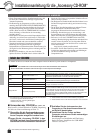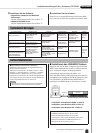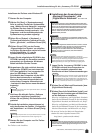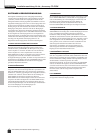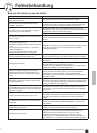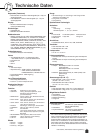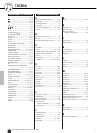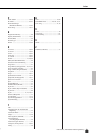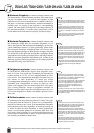Installationsanleitung für die „Accessory CD-ROM“
Referenzteil
DGX-205/203, PSR-295/293 Bedienungsanleitung 73
Installieren des Treibers unter Windows XP
1 Starten Sie den Computer.
2 Wählen Sie [Start] ➔ [Systemsteuerung].
Falls im rechten Fenster der Systemsteue-
rung „Wählen Sie eine Kategorie“ angezeigt
ist, klicken Sie oben links im Fenster auf
„Zur klassischen Ansicht wechseln“. Alle
Programm- und Kontrollfeldsymbole der
Systemsteuerung werden angezeigt.
3
Gehen Sie zu [System] ➔ [Hardware] ➔
[Treibersignaturoptionen], aktivieren Sie die
Option „Ignorieren“, und klicken Sie auf [OK].
4 Klicken Sie auf [OK], um das Fenster
„Eigenschaften von System“ zu schließen,
und klicken Sie dann oben rechts im Fenster
auf die Schaltfläche „X“, um die
Systemsteuerung zu schließen.
5 Legen Sie die mitgelieferte CD-ROM in das
CD-ROM-Laufwerk ein. Daraufhin erscheint
automatisch ein Startfenster. Mit diesem
Befehl schließen Sie das Fenster.
6 Vergewissern Sie sich zunächst, dass der
Netzschalter [POWER] am Instrument auf
OFF (Aus) gestellt ist, und verwenden Sie
dann ein USB-Kabel, um die USB-
Schnittstelle des Computers mit der USB-
Buchse des Instruments zu verbinden.
Wenn das Instrument eingeschaltet wird,
wird auf dem Computer automatisch der
„Assistent für das Suchen neuer Hardware“
angezeigt.
7 Aktivieren Sie bitte die Option „Software
automatisch installieren (empfohlen)“.
Klicken Sie auf [Weiter]. Die Installation wird
gestartet.
8 Sobald die Installation abgeschlossen ist,
zeigt das System das Fenster „Fertigstellen
des Assistenten“ an. Klicken Sie auf [Fertig
stellen].
9 Starten Sie den Computer neu. Der Treiber
wurde installiert.
Der Treiber wurde installiert.
■ Installieren der Anwendungen
„Musicsoft Downloader“ und
„Digital Music Notebook“
● ● ● ● ● ● ●
1 Legen Sie die „Accessory CD-ROM“ in das
CD-ROM-Laufwerk Ihres Computers ein.
Daraufhin erscheint automatisch das
Startfenster mit den Softwareanwendungen.
2 Klicken Sie auf [Musicsoft Downloader] bzw.
[Digital Music Notebook].
3 Klicken Sie auf die Schaltfläche [install], und
folgen Sie dem Anweisungen am Bildschirm,
um die Software zu installieren.
Hinweise zur Bedienung von Digital Music Notebook
finden Sie im Hilfemenü: Starten Sie die Anwendung
Digital Music Notebook, und klicken Sie auf „Help“.
Hinweise zur Bedienung von Musicsoft Downloader
finden Sie im Hilfemenü: Starten Sie die Anwendung
Musicsoft Downloader, und klicken Sie auf „Help“.
* Die neueste Version des Musicsoft Downloader
erhalten Sie unter folgender Internet-URL.
http://music.yamaha.com/download/
• Bei einigen Computern kann es ein paar Minuten dauern, bis dieses
Fenster angezeigt wird.
HINWEIS
• Bei einigen Computern kann es ein paar Minuten dauern, bis nach
Beendigung der Installation dieses Fenster angezeigt wird.
HINWEIS
• Um auf einem Computer mit dem Betriebssystem Windows 2000
oder XP den Musicsoft Downloader installieren zu können, müssen
Sie sich mit den Administratorrechten (Stammrechten) anmelden.
• Um auf einem Computer mit dem Betriebssystem Windows 2000
oder XP die Software Digital Music Notebook installieren zu
können, müssen Sie sich mit den Administratorrechten
(Stammrechten) anmelden.
WICHTIG
• Stellen Sie bei der Installation von Digital Music Notebook sicher,
dass auf Ihrem Computer Internet Explorer 6.0 (mit SP1) oder eine
spätere Version installiert ist.
WICHTIG
• Um Inhalte für Digital Music Notebook kaufen zu können, müssen
Sie eine Kreditkarte haben. Es kann sein, dass die Verarbeitung
von Kreditkarten in einigen Regionen nicht möglich ist.
Erkundigen Sie sich daher bitte bei Ihrer dafür zuständigen
Behörde, um sich zu vergewissern, dass Ihre Kreditkarte
verwendet werden kann.
WICHTIG
• Die Nutzung des DMN (Digital Music Notebook) unterliegt der
SIBELIUS SCORCH LICENSE AGREEMENT, mit der sich der Erwerber
durch Nutzung der Anwendung uneingeschränkt einverstanden
erklärt. Bitte lesen Sie sich die VEREINBARUNG am Ende dieser
Bedienungsanleitung vor Nutzung der Anwendung sorgfältig durch.
HINWEIS
•Falls das Startfenster nicht automatisch erscheint, doppelklicken Sie
auf den Ordner „Arbeitsplatz“, um es zu öffnen. Klicken Sie mit der
rechten Maustaste auf das CD-ROM-Symbol, und wählen Sie aus
dem Einblendmenü den Befehl „Öffnen“ aus. Doppelklicken Sie auf
„Start.exe“, und fahren Sie mit Schritt 2 fort (siehe unten).
HINWEIS
• Um Dateien zwischen diesem Instrument und einem Computer zu
übertragen, kann ausschließlich Musicsoft Downloader verwendet
werden. Andere Dateiübertragungsanwendungen können nicht
verwendet werden.
WICHTIG
147